أفضل 3 طرق لإنشاء نص جماعي على هواتف Samsung
الرسائل النصية لجهات الاتصال الفردية سهلة للغاية على أي هاتف. ولكن عندما يتعلق الأمر برسالة جماعية أو إرسال نص جماعي ، فإن الواقع يضرب بقوة في وجهه. حسنًا ، لقد بالغت في ذلك. إجراء دردشة جماعية ليس بهذه الصعوبة. إذا كنت مهتمًا بإنشاء نص جماعي على هواتف Samsung Galaxy ، فقد وصلت إلى الصفحة الصحيحة.
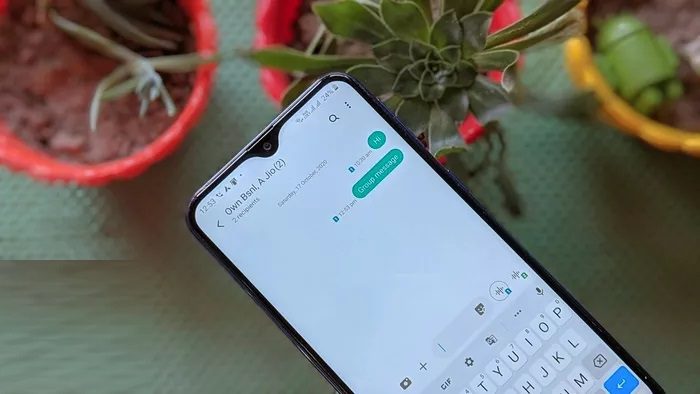
هناك طرق مختلفة لإجراء محادثة جماعية من هواتف Samsung Galaxy. ومع ذلك ، فإن الدردشة الجماعية على Samsung Messages مختلفة عما تجده في تطبيقات المراسلة الفورية مثل WhatsApp. اعتبره مشابهًا لبث رسالة. لا ترتبك. لقد قمنا بتغطية الأساسيات في القسم الأول أدناه.
دعنا نتحقق من ثلاث طرق لعمل نص جماعي على تطبيق رسائل Samsung.
أشياء مهمة يجب معرفتها حول الدردشة الجماعية على هواتف Samsung
قبل أن ندخل في الأساليب ، يجب أن تكون على دراية ببعض الأشياء المهمة أثناء المراسلة باستخدام تطبيق Samsung Messages.
- نصوص المجموعة هي فقط لإرسال النصوص. بمعنى ، إذا قام أي شخص بالرد على الرسالة التي أرسلتها في مجموعة ، فسيتم عرض الرد في سلسلة الدردشة الخاصة بجهة الاتصال هذه على هاتفك وليس في رسالة المجموعة.
- سينتقل الرد على رسالة المجموعة إلى المرسل فقط وليس إلى جميع أعضاء المجموعة.
- لن يرى مستلمو الرسالة الجماعية جهة الاتصال الخاصة بك إلا عندما يتلقون رسالة جماعية ، أي أنهم لن يروا جهات اتصال أخرى في مجموعتك. بالنسبة لهم ، ستظهر الرسالة كرسالة عادية وليست رسالة جماعية.
- يمكنك إضافة ما يصل إلى 20 مشاركًا فقط في تطبيق Samsung Messages.
دعنا ننتقل إلى الأساليب الآن.
الطريقة الأولى: إنشاء دردشة جماعية عن طريق إضافة جهات اتصال في تطبيق الرسائل
إحدى أسهل الطرق لإرسال رسائل نصية إلى جهات اتصال متعددة هي من تطبيق Samsung Messages نفسه. إليك كيفية القيام بذلك.
الخطوة 1: قم بتشغيل تطبيق الرسائل. اضغط على أيقونة إنشاء لبدء رسالة جديدة.
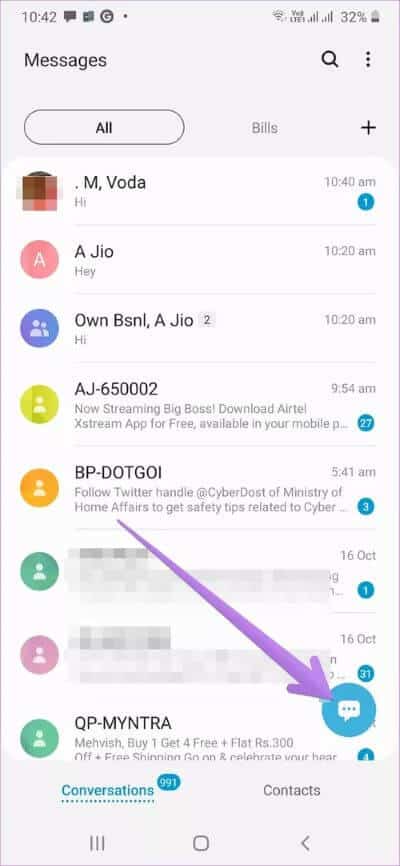
الخطوة 2: اكتب اسم المستلم الأول الذي تريد إرسال الرسالة إليه. في المربع نفسه ، استمر في كتابة اسم جهات الاتصال الأخرى. بدلاً من ذلك ، اضغط على أيقونة الإضافة (+) لإدراج المزيد من جهات الاتصال..
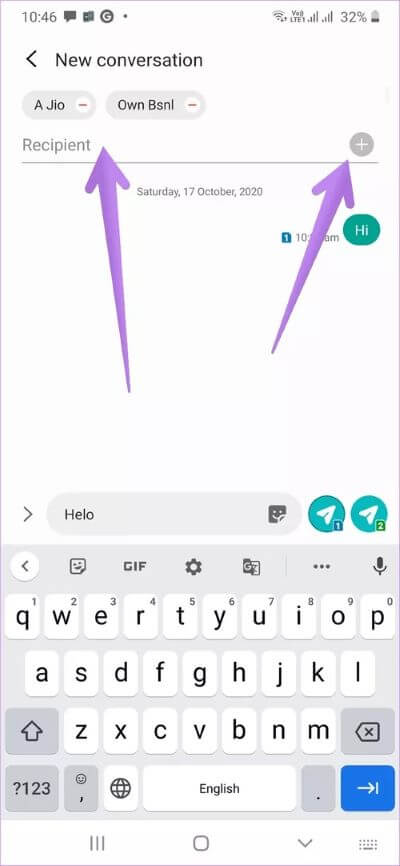
سترى جميع جهات الاتصال التي ستتلقى الرسالة في قسم المستلمون. اضغط على أيقونة الإزالة الصغيرة (-) بجوار جهة الاتصال إذا قمت بإضافة جهة اتصال خاطئة عن طريق الخطأ.
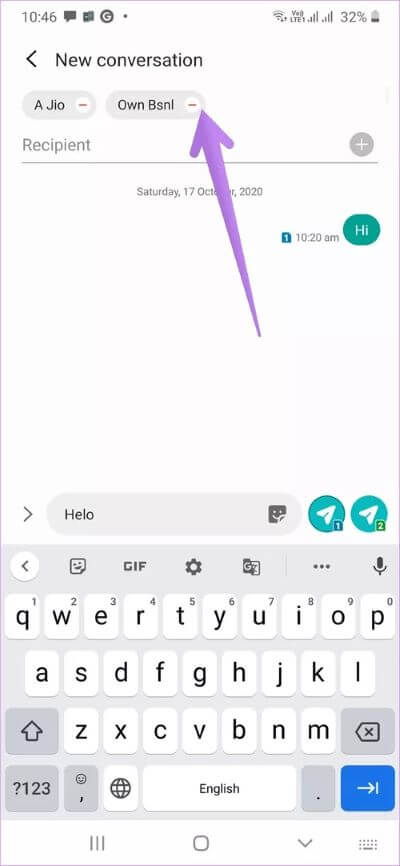
الخطوة 3: بمجرد إضافة جميع المشاركين ، اكتب رسالتك في المربع المتاح وأخيرًا ، اضغط على زر إرسال.
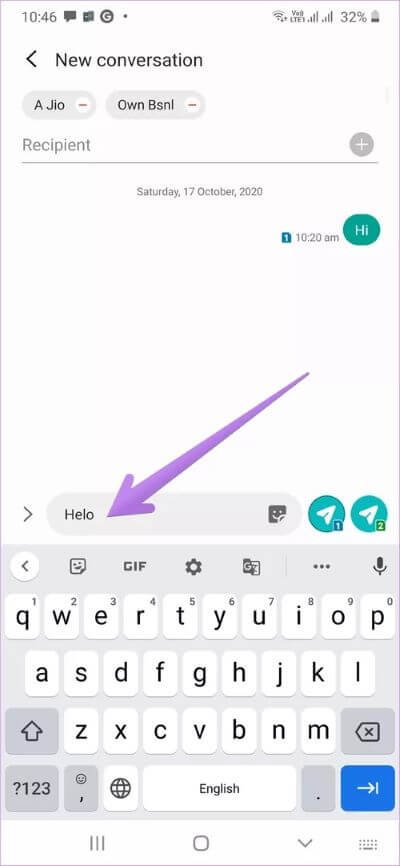
عند إرسال الرسالة ، سيبقى نص المجموعة في بريدك الوارد. يمكنك فتح نفس المحادثة في حالة رغبتك في إرسال رسائل إلى نفس الأشخاص مرة أخرى.
الطريقة الثانية: إنشاء نص جماعي باستخدام مجموعة جهات الاتصال في تطبيق CONTACTS
تقدم هواتف Samsung طريقة رائعة لإرسال رسائل نصية أو إرسال بريد إلكتروني إلى عدة أشخاص باستخدام ميزة مجموعة جهات الاتصال. يمكن الوصول إلى مجموعات جهات الاتصال من تطبيقات Samsung Contacts و Phone و Messaging. هذا هو الحل النهائي لإنشاء نصوص جماعية حيث يتعين عليك إضافة جهات الاتصال مرة واحدة فقط.
سنخبرك بكيفية استخدام مجموعات جهات الاتصال في تطبيق جهات اتصال Samsung.
الخطوة 1: افتح تطبيق Samsung Contacts. اضغط على أيقونة ثلاثة أشرطة على الجانب الأيسر لفتح الشريط الجانبي.
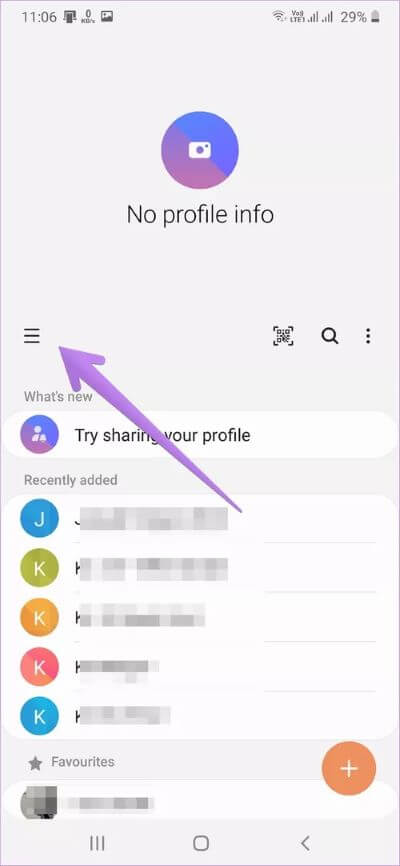
الخطوة 2: ستجد المجموعات. اضغط عليها لتوسيعها. اضغط على المجموعة المطلوبة حيث تريد إرسال نص جماعي. في حالة عدم قيامك بإنشاء أي مجموعة ، انقر فوق إنشاء مجموعة.
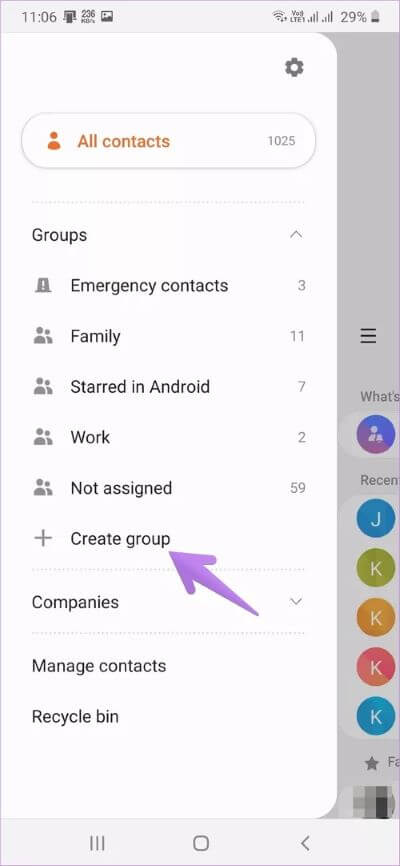
الخطوة 3: أدخل اسم المجموعة في المربع المتاح. اضغط على إضافة عضو لإضافة جهات اتصال إلى المجموعة. أخيرًا ، اضغط على حفظ.
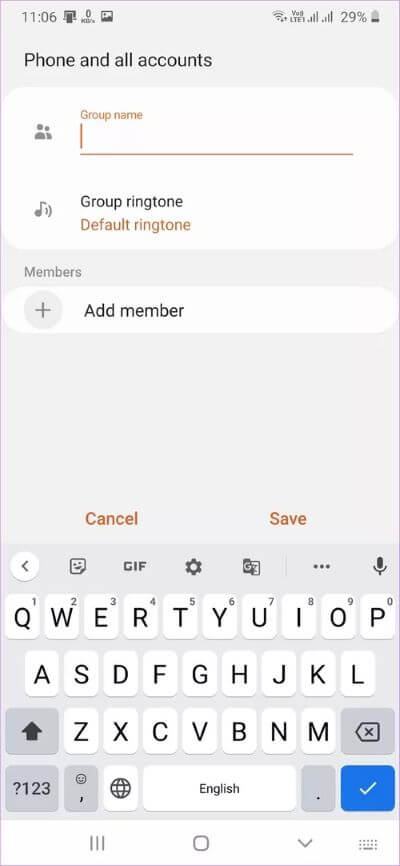
الخطوة 4: بمجرد إنشاء مجموعة ، افتحها من الشريط الجانبي في تطبيق جهات الاتصال. ستجده أيضًا في تطبيق الهاتف ضمن علامة التبويب جهات الاتصال.
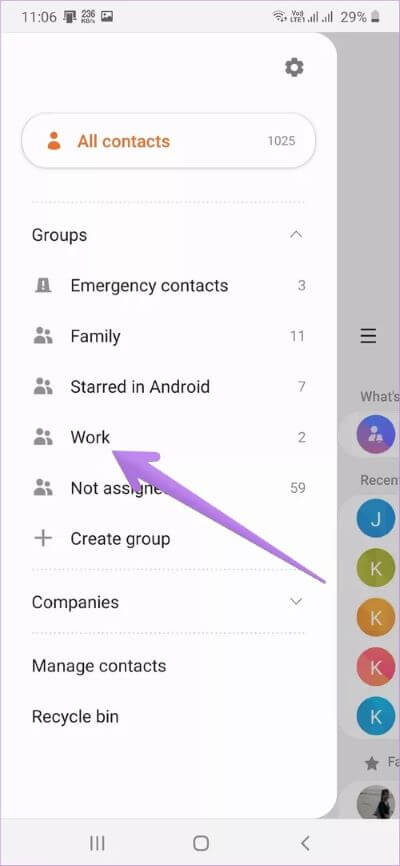
الخطوة 5: داخل المجموعة ، انقر فوق أيقونة ثلاثية النقاط وحدد إرسال رسالة.
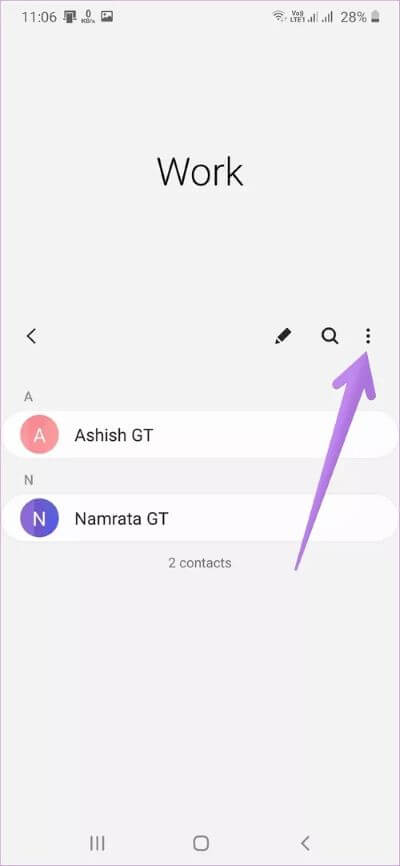
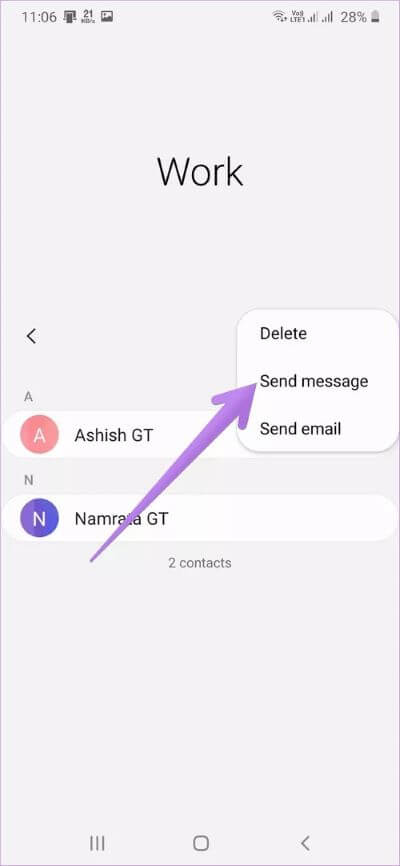
الخطوة 6: سيتم فتح تطبيق Samsung Messages مع المستلمين المعبأين مسبقًا من مجموعة جهات الاتصال. اكتب رسالتك في منطقة الكتابة واضغط على إرسال..
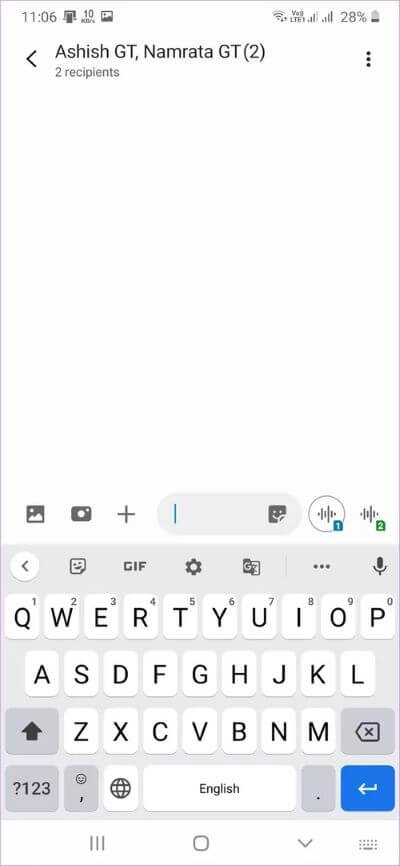
نصيحة للمحترفين: تحقق من دليلنا التفصيلي حول كيفية استخدام وإدارة مجموعات جهات الاتصال على هواتف Samsung.
الطريقة الثالثة: إنشاء نص جماعي باستخدام مجموعة جهات الاتصال في تطبيق الرسائل
يمكن الوصول إلى مجموعات جهات الاتصال ، بمجرد إنشائها ، من تطبيق الرسائل أيضًا. لذلك لا تحتاج إلى فتح تطبيق جهات الاتصال أو الهاتف.
لإرسال رسالة نصية جماعية باستخدام مجموعة جهات الاتصال في تطبيق Samsung Messages ، اتبع الخطوات التالية:
الخطوة 1: قم بتشغيل تطبيق Samsung Messages. اضغط على أيقونة إنشاء.
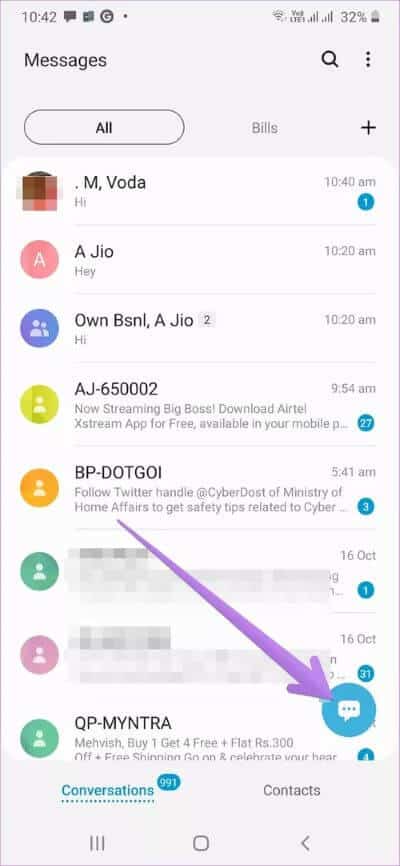
الخطوة 2: اضغط على أيقونة الإضافة (+) بجوار مربع نص المستلم. قم بالتمرير لأسفل قليلاً على شاشة المستلمون وستجد المجموعات. اضغط عليها.

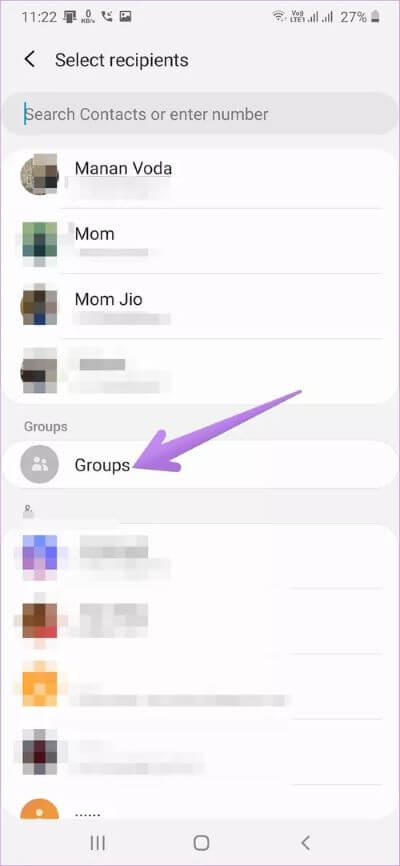
الخطوة 3: حدد المجموعة التي تريد مراسلتها. سيُطلب منك اختيار جهات الاتصال من المجموعة. لذا اضغط على أسماء جهات الاتصال. إذا كنت تريد إرسال رسائل إلى كل شخص في المجموعة ، فانقر فوق الكل في الجزء العلوي. اضغط على زر تم بعد اختيار جهات الاتصال.
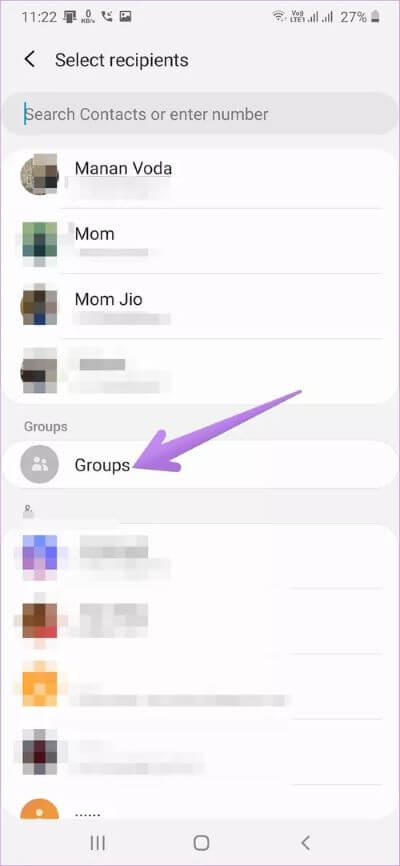
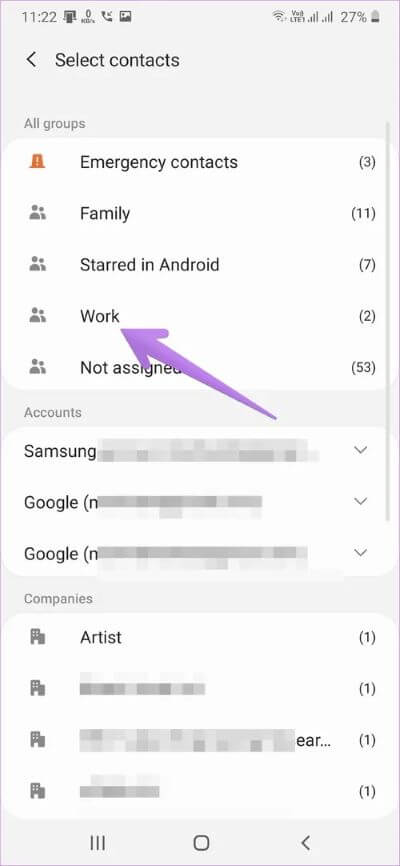
الخطوة 4: ستتم إعادتك إلى قسم إنشاء الرسائل في تطبيق الرسائل. أدخل رسالتك وأرسلها بعيدًا.
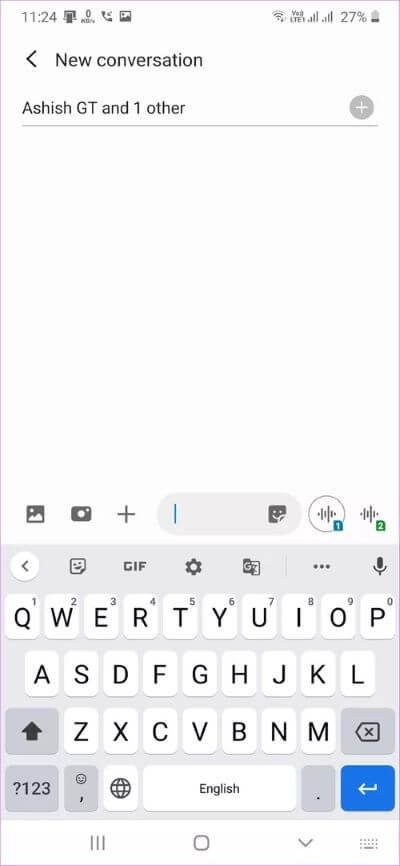
نصيحة: اكتشف ما هو الوضع السهل على هواتف Samsung وكيفية استخدامه.
كيفية إضافة أو حذف أشخاص من الرسائل الجماعية
لذلك ، افتح محادثة جماعية موجودة في تطبيق Samsung Messages. اضغط على أيقونة ثلاثية النقاط في الأعلى. سيتم فتح شريط جانبي. اضغط على إضافة أو إزالة الأشخاص.
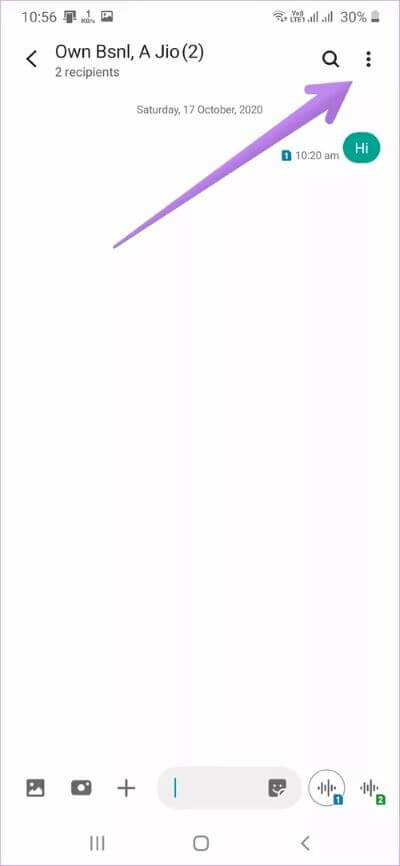
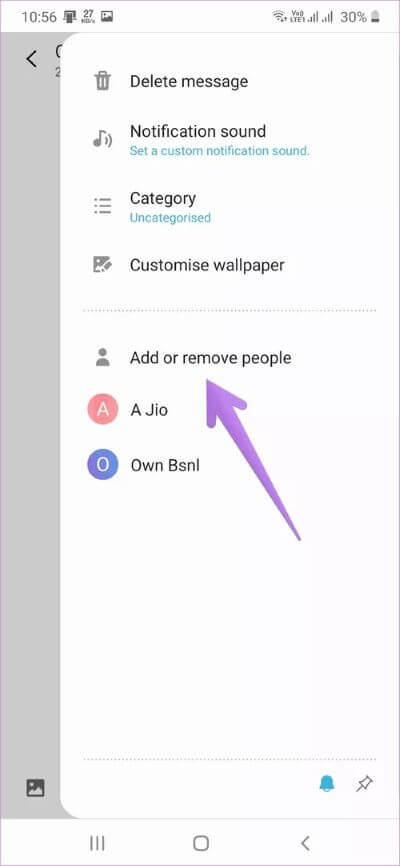
لإزالة أي شخص من المجموعة ، انقر فوق رمز الإزالة (-) بجوار اسمه. اضغط على جهة الاتصال من القائمة التي تريد إضافتها إلى المجموعة. أخيرًا ، انقر فوق تم.
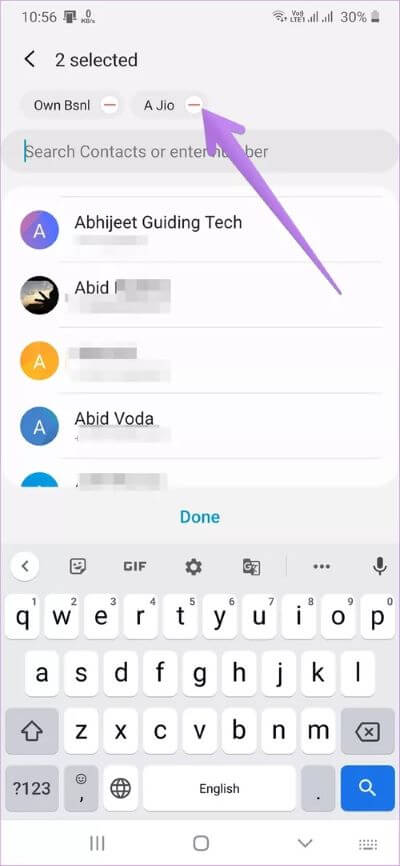
مرحبا RCS
كانت الأساليب المذكورة أعلاه للرسائل النصية العادية. أطلقت Google مؤخرًا خدمة مراسلة RCS في تطبيق Android Messages في عدد قليل من البلدان المختارة. إنه مشابه لـ iMessage ويأتي مع ميزات إضافية مثل المراسلة الجماعية بالمعنى الحقيقي للكلمة. تحقق من دليلنا حول ماهية مراسلة RCS وكيفية تمكينها. إذا كنت مهتمًا بتطبيق Android Messages ، فتعرف على كيفية نقل الرسائل من هاتف Samsung إلى رسائل Android.
